| 레지스트리 편집을 잘못하면 시스템이 심각하게 손상 될 수 있습니다. 레지스트리를 변경하기 전에 컴퓨터의 중요한 데이터를 백업하는 것이 좋습니다. |
RegCool 개요
RegCool 프로그램은 윈도우 고급 레지스트리 편집기입니다. RegCool은 RegEdit 및 RegEdt32(윈도우 기본 레지스트리 편집기)의 모든 기능 이외에도 레지스트리관련 작업을 더 빠르고 효율적으로 작업할 수 있는 강력한 기능이 추가되어 있습니다. 그리고 Unicode로 프로그램이 만들어진 Shareware로, Windows 2000 이후 모든 Windows 버전에서 실행되며 영어, 한국어, 독일어, 프랑스어, 이탈리아어, 일본어, 베트남어, 중국어 등을 지원합니다.
RegCool 기능
RegCool은 단순한 레지스트리 편집 기능 외에, 편리한 많은 기능을 갖추고 있어 레지스트리 편집을 전문적으로 하는 헤비유저에게도 적합합니다.
| 기 능 | 요 약 |
| 레지스트리 편집 | ◦ 다중 실행 취소 및 재실행 ◦ 검색 ◦ 바꾸기 ◦ 잘라내기, 복사, 붙여넣기 ◦ 드래그 앤 드롭 ◦ 네트워크 컴퓨터의 레지스트리에 연결 |
| 레지스트리 비교 | ◦ 컴퓨터간의 레지스트리 비교 ◦ 스냅샷을 생성하여 레지스트리 비교 |
| 백업 및 복원 | ◦ 로컬 레지스트리 백업 ◦ 로컬 레지스트리 복원 |
| 옵션 | ◦ 레지스트리 최적화 |
- 다중 실행 취소 및 재실행 : 시작 시 실행 취소 기록을 디스크에 저장하고 다시 로드할 수 있음.
- 검색 및 바꾸기 : 레지스트리 키, 값 및 데이터를 검색하고 초고속 검색 알고리즘으로 교체함.
- 비교 : 컴퓨터간의 레지스트리를 비교함.
- RegShot 기능 : Regshot을 사용하면 레지스트리의 스냅샷을 빠르게 생성한 다음, 시스템 변경 또는 새 소프트웨어 를 설치한 후 완료되는 두 번째 스냅샷과 비교할 수 있음.
- 잘라내기, 복사, 붙여넣기 : 레지스트리 키와 값의 잘라내기, 복사, 붙여넣기
- 드래그 앤 드롭(끌어서 놓기) : 드래그 앤 드롭을 사용하여 레지스트리 키와 값을 빠르게 이동하거나 복사할 수 있음.
- 백업 및 복원 : 레지스트리의 전체 백업 및 복원
- 레지스트리 최적화(조각 모음) : 시스템 성능을 향상시키기 위해 공백과 불필요한 공간을 제거하여 레지스트리를 최적화 함. 레지스트리 조각 모음을 실행한 경우는 재부팅을 해야 함.
- 즐겨찾기 관리 : 편리한 즐겨찾기 관리
- 여러 로컬 레지스트리 창 : 여러 로컬 레지스트리 창을 열수 있음.
- 보안 레지스트리 키 : 관리자 권한으로 실행할 때 보안 레지스트리 키를 열 수 있음.
RegCool 다운로드 (시스템 사양 : Windows XP / 7 / 8 / 8.1 / 10 / 11)
| RegCool 설치 버전 | RegCool.exe | ||||||||
| RegCool_x32Bit 포터블 버전 | RegCoolX32.zip | ||||||||
| RegCool_x64Bit 포터블 버전 | RegCoolX64.zip | ||||||||
| XP 버전 | RegCoolXP.zip | ||||||||
| 홈페이지 kurtzimmermann.com/regcoolext_en.html | |||||||||
RegCool_v2.004 / RegCool_v1.304_x32_x64 단일 및 무설치 버전
| MediaFire Download |
시작 시 한국어로 적용되게 약간 수정된 버전입니다.
RegCool 프로그램을 분석하여 보니 오래전에 개발된 상태인데도 사용하는 윈도우 언어에 따라 에러가 발견되네요. ^^; 하지만 다른 비슷한 프로그램에 비해 레지스트리 키 수정작업 시 키를 우클릭 하면 "권한" 메뉴가 있어 좋습니다.
포스팅을 작성하는데 홈페이지의 도움말을 많이 참고하였습니다.
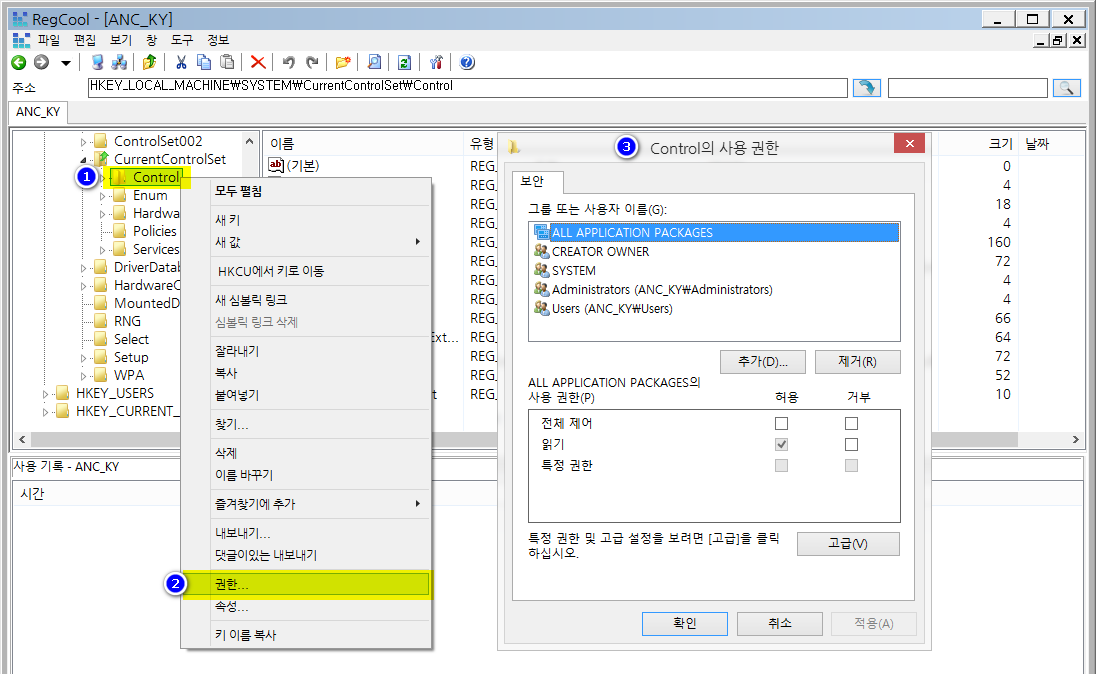
설치 방법
다운로드한 RegCool.exe 파일을 실행하면 설치 화면이 나타납니다.
- 설치 화면 언어를 영어에서 "한국어"로 교체
- 설치 항목과 설치될 폴더 선택 후 "설치" 버튼을 크릭하여 설치
- 설치될 프로그램 32/64 비트 버전은 사용하는 윈도우따라 자동으로 선택 됨


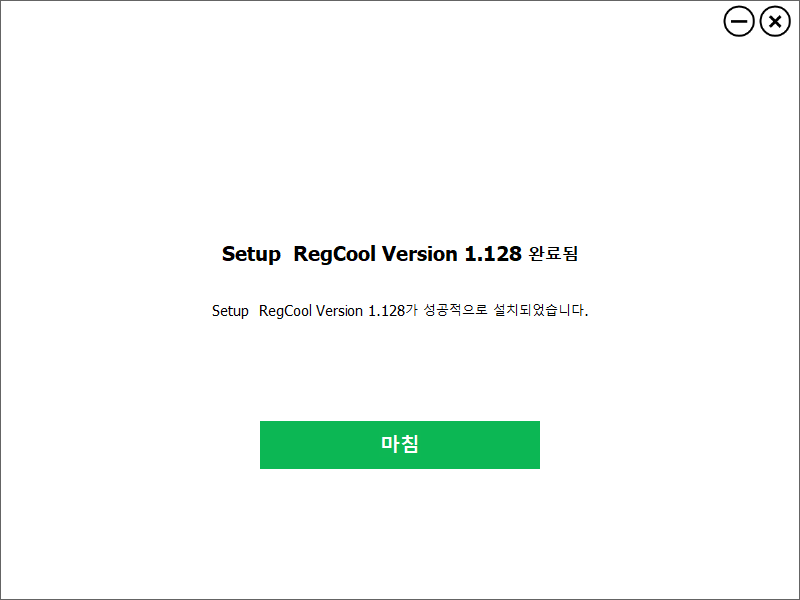
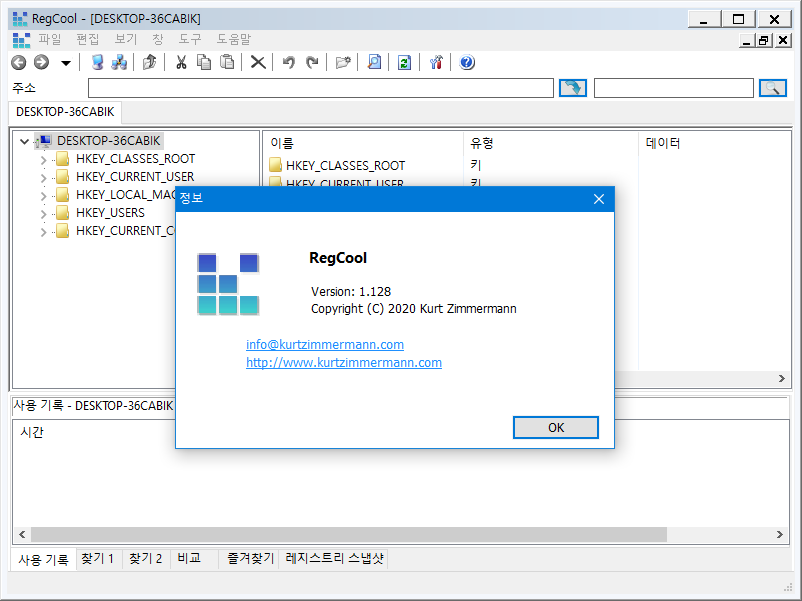
RegCool 기본 사용방법
프로그램을 실행하면 메인화면이 영어로 표시되니 메뉴의 "Tools → Settings → Language →한국어"를 선택합니다.
새로운 "레지스트리 키" 추가
- 새 키를 추가하려는 레지스트리 키를 선택한 다음
- 메뉴에서 "편집 → 새 키" 선택 또는 도구모음에서 "새 키" 아이콘을 클릭
- 새 키의 이름을 입력한 다음 Enter 키를 누름
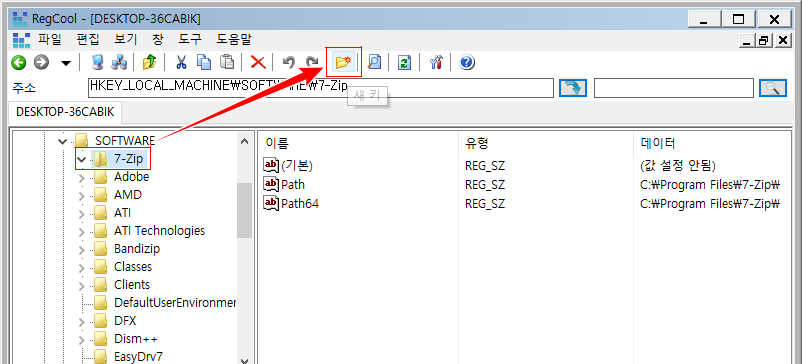
새로운 "레지스트리 값" 추가
- 새 값을 추가할 키 또는 값을 선택한 다음
- 메뉴에서 "편집 → 새 값"을 선택하고 하위 항목에서 추가할 값의 종류를 클릭(문자열 값, 이진 값, DWORD(32비트) 값, QWORD(64비트) 값, 다중 문자열 값, 확장 가능한 문자열 값)
- 새 값의 이름을 입력하고 Enter 키를 누름
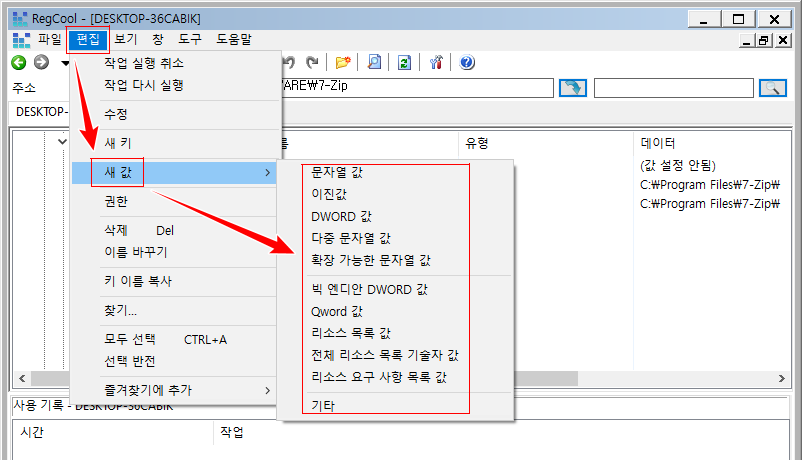
레지스트리 "키 또는 값의 이름 변경"
- 이름을 변경할 키 또는 값을 선택한 다음
- 메뉴에서 "편집 → 이름 바꾸기 또는 F2 키" 누름(마우스로 천천히 더블클릭해도 됨)
- 새 이름을 입력한 다음 Enter 키를 누름
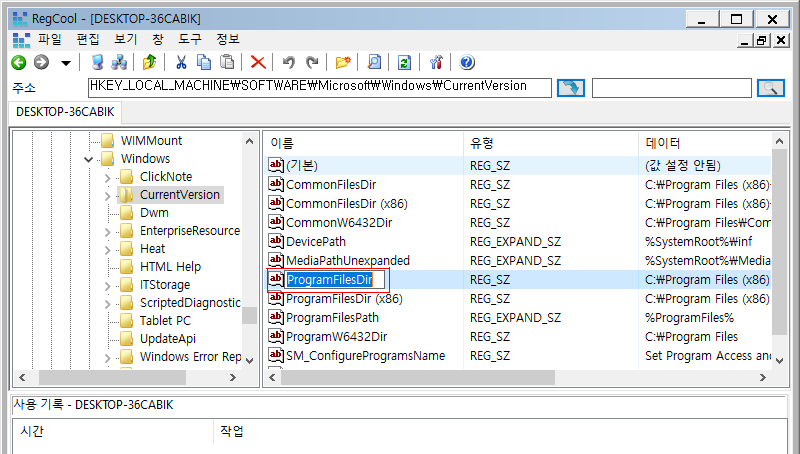
레지스트리 "키 또는 값 삭제"
- 삭제할 키 또는 값을 선택한 다음
- 메뉴에서 "편집 → 삭제" 또는 도구모음의 "삭제" 아이콘을 클릭
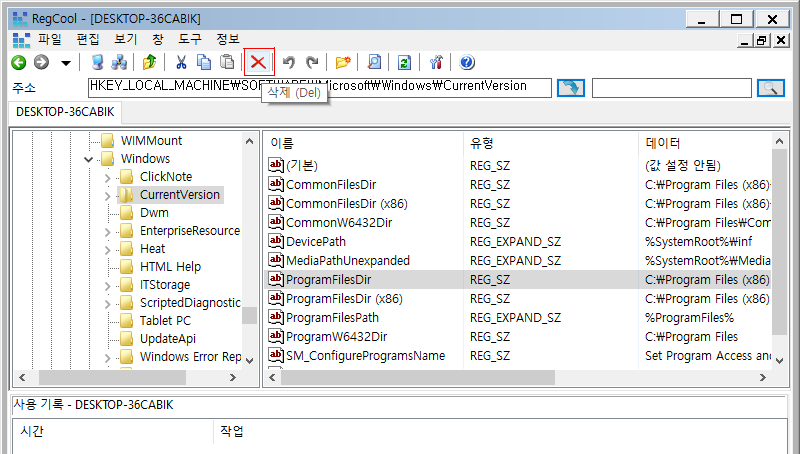
레지스트리 "값 변경"
- 변경할 값을 클릭한 다음
- 메뉴에서 "편집 → 수정" 또는 선택한 값의 "우클릭 메뉴에서 수정"을 선택
(값을 마우스로 더블클릭하여도 "문자열 편집" 창이 나옴) - "값 데이터" 부분에 데이터를 입력하고 "OK" 버튼을 클릭
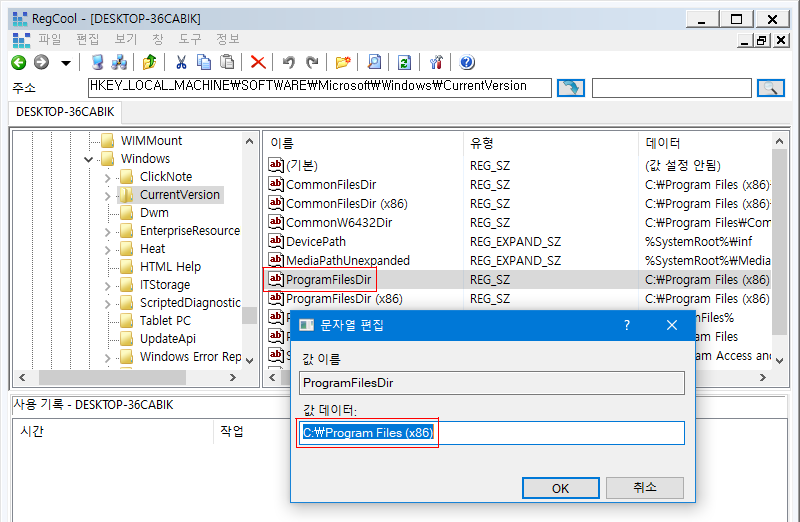
레지스트리 "키 또는 값을 즐겨찾기에 추가"
즐겨찾기 기능은 레지스트리 편집 시 "자주 사용하는 키나 값"을 추가하여, 작업 효율성 높이고자할 때 사용하면 됩니다.
- 즐겨찾기에 추가할 레지스트리 값 또는 키을 선택한 다음
- 메뉴에서 "편집 → 즐겨찾기 → 현재 PC 또는 모든 PC"에 추가를 클릭
(또는 "마우스 우클릭에서 즐겨찾기 메뉴" 사용) - 현재 PC : 현재 사용중인 사용자 계정에만 적용되는 즐겨찾기
모든 PC : 사용중인 계정이외에 등록된 모든 사용자 계정에 적용되는 즐겨찾기
※ 이 부분에 대한 기능 이해는 직접 테스트하지 못하고, 머리속 지식으로만 판단한 부분입니다. - 추가된 즐겨찾기는 하단 메뉴모음 "즐겨찾기"에서 확인할 수 있으며, 추가된 레지스트리 키나 값을 더블클릭하면 바로 레지스트리 키나 값으로 이동 함.
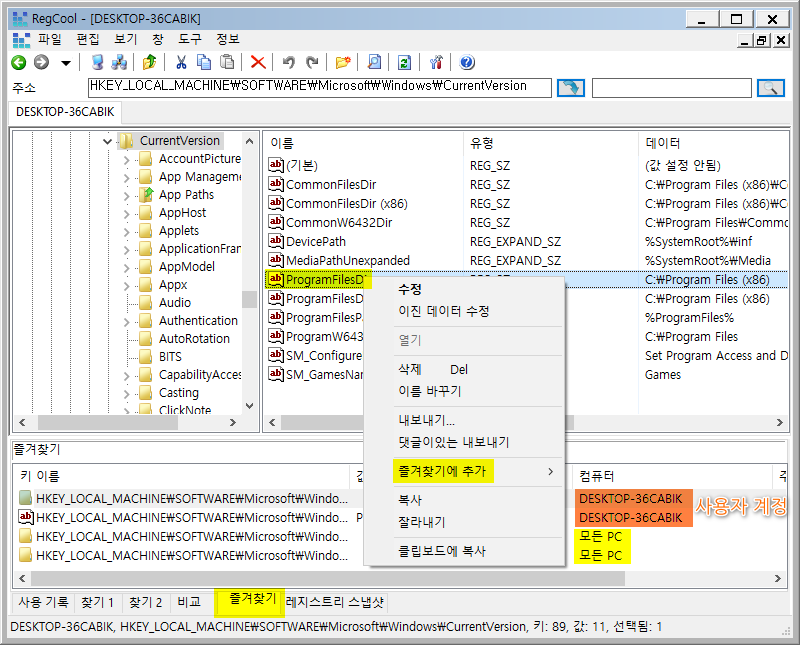
레지스트리 "키 이름 복사"
- 복사할 키 이름을 선택한 다음
- 메뉴에서 "편집 → 키 이름 복사" 클릭(또는 키를 선택한 다음 우클릭 메뉴에서 "키 이름 복사"를 클릭하여도 됨)
- 리지스트리 키 이름을 다른 응용 프로그램 또는 문서에 붙여넣기
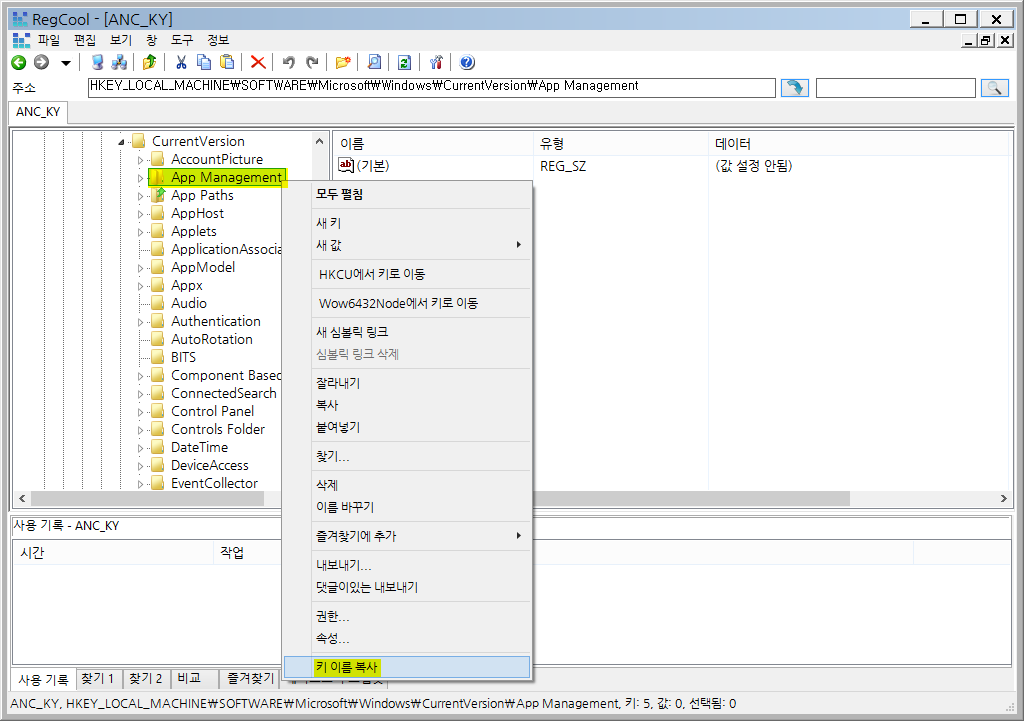
레지스트리 "문자열, 키 또는 값을 검색"
- 메뉴에서 "편집 → 찾기"를 클릭한 다음
- 찾기 창에서 검색할 문자열, 키 또는 값을 입력
- "키, 값, 문자열 또는 문자열 전체 일치" 등의 체크박스 확인란을 본인이 원하는 검색 유형으로 선택하고
- 검색할 위치도 "레지스트리 전체 검색 또는 키에서 검색" 확인한 다음 "찾기" 버튼을 클릭하면 됨
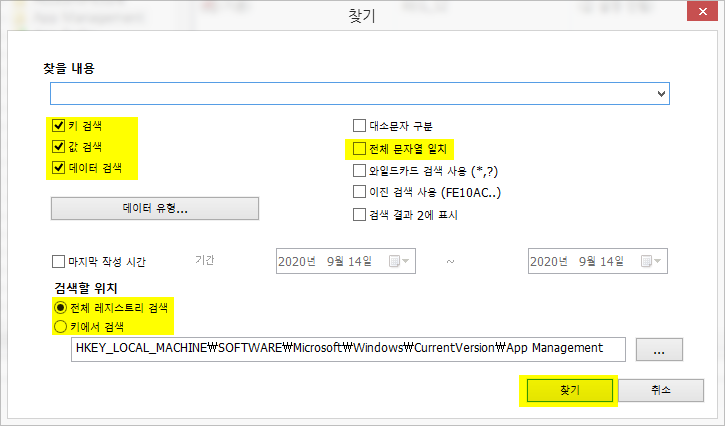
네트워크 컴퓨터의 레지스트리 연결과 해제
개인적으로 이 부분을 처음 공부하는 부분이라 이해하는 부분까지만 언급하였습니다. 네트워크 레지스트리 연결은 "고급" 버튼을 이용하여 연결시키는 것이 좋을 것 같습니다.
- 네트워크로 연결된 컴퓨터의 레지스트리 연결을 하고자 하는 경우에는 메뉴에서 "파일 → 네트워크 레지스트리 연결"을 선택
- "컴퓨터 선택" 대화상자에서 "개체 유형" 버튼을 클릭하여, 대화상자에서 "개체 유형(일반적으로 "컴퓨터")"을 선택한 다음 "확인"을 누름
- "위치" 버튼을 클릭하여, 대화상자에서 위치를 선택한 다음 "확인"을 누름
- 레지스트리를 접속할 컴퓨터 이름을 "선택할 개체 이름을 입력하십시오"란에 입혁하여 "이름 확인" 버튼을 선택하여 컴퓨터 이름이 이상이 없으면 "확인"을 눌러 연결
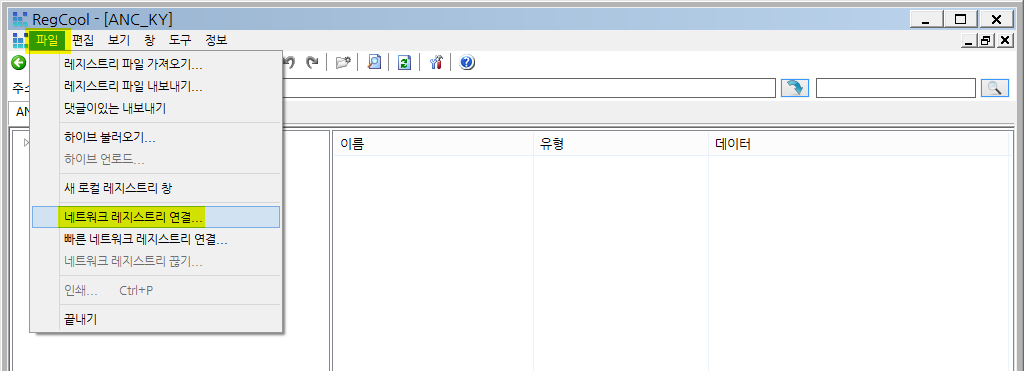
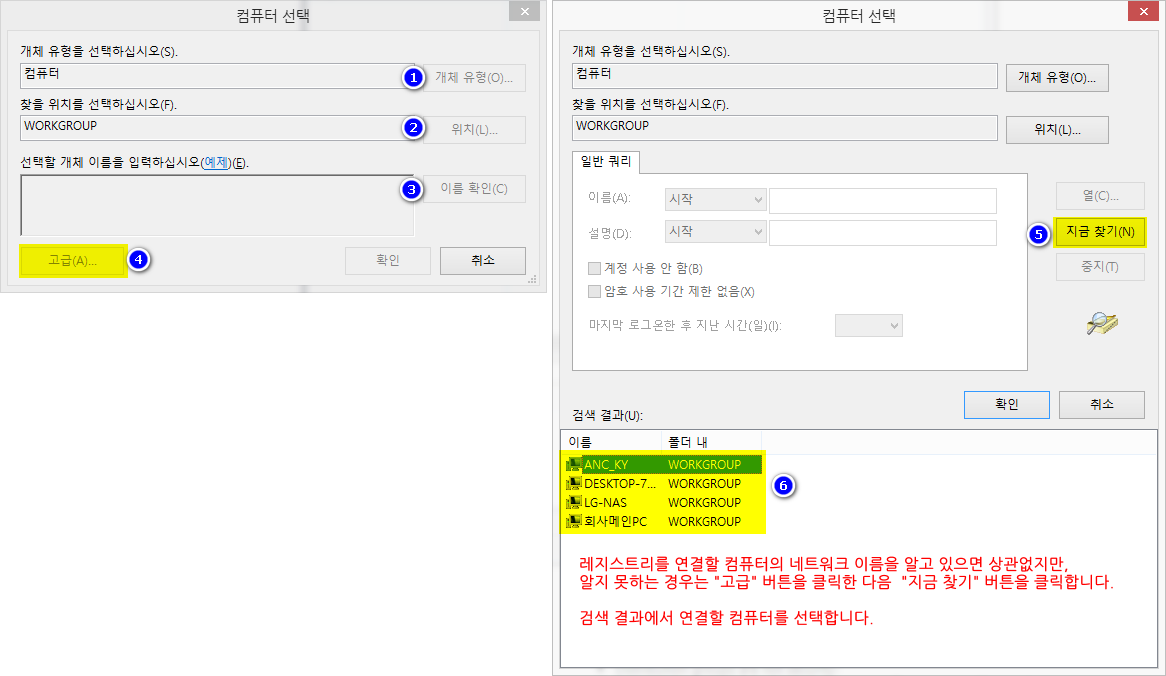
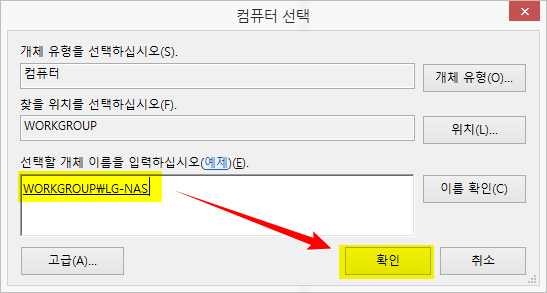
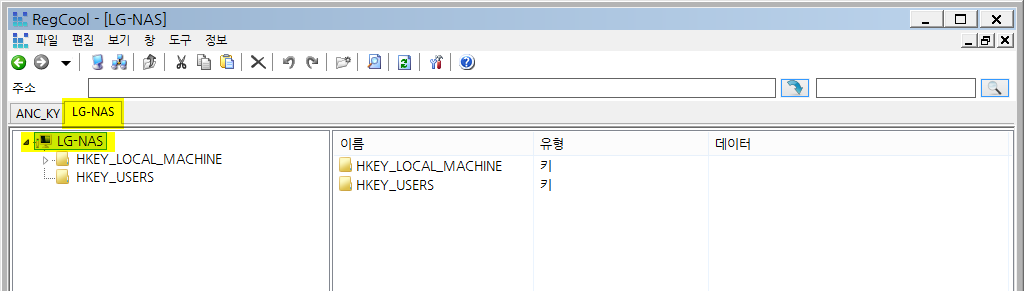
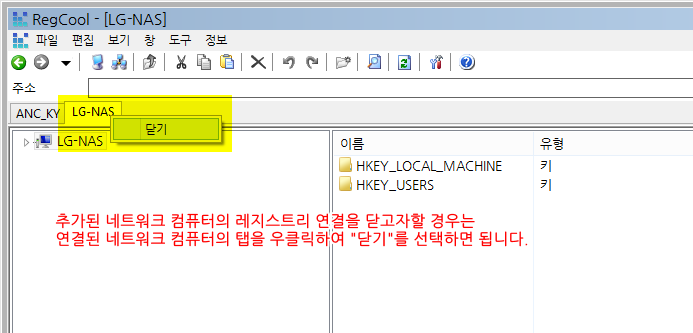
참고 사이트!!! 개체 이름에 대한 마이크로소프트 설명입니다.
레지스트리 "비교"
- 메뉴에서 "도구 → 레지스트리 비교"를 클릭한 다음
- 레지스트리 비교 대화상자에서 비교할 "레지스트리와 레지스트리 키"를 선택
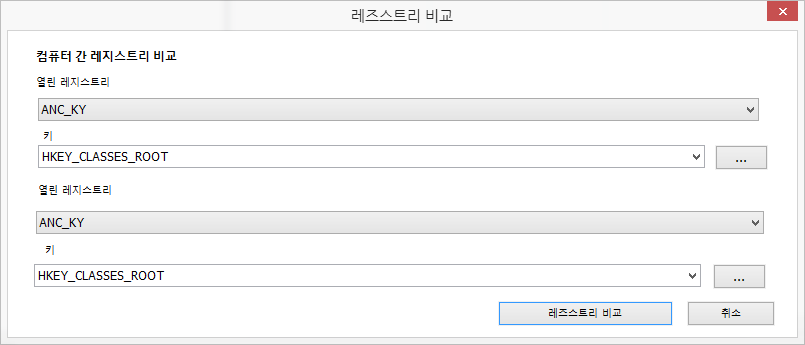
레지스트리 "스냅샷 만들기"
- 메뉴에서 "도구 → 레지스트리 스냅샷"을 클릭한 다음
- 레지스트리 스냅샷 대화상자에서 "열린 레지스트리 → 전체 샷 또는 사용자 지정 샷"을 선택한 다음, "샷 1 만들기" 클릭하여 스냅샷을 만들면 됨
- 레지스트리 비교 기능을 사용하고자할 경우는 현재 레지스트리 "샷 1"을 만들고, 레지스트리 수정 작업 후 "샷 2" 만들어서 " 레지스트리 비교" 버튼을 클릭하여 사용하면 됨
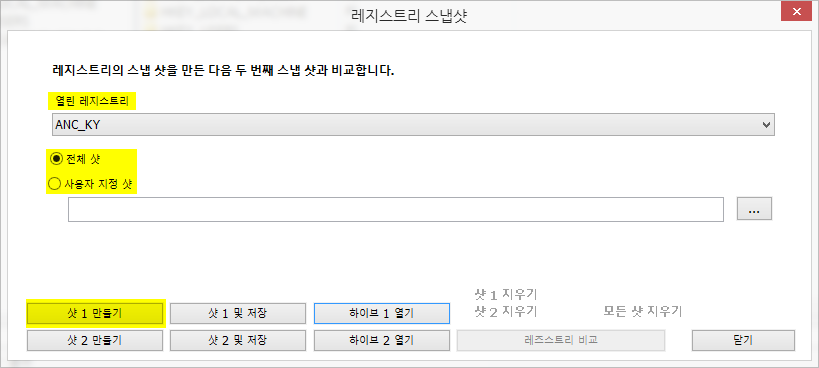
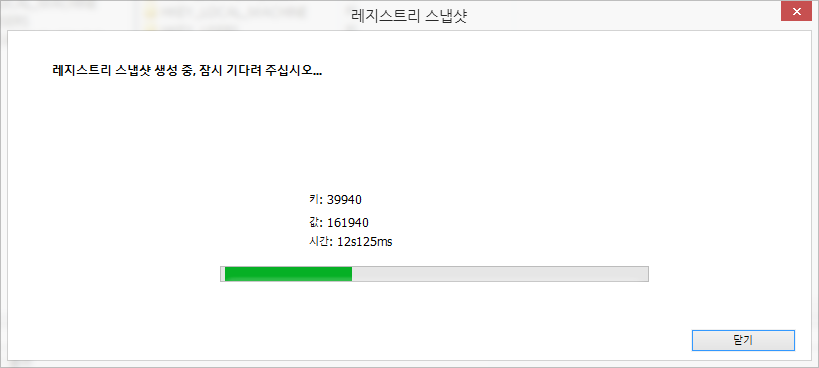
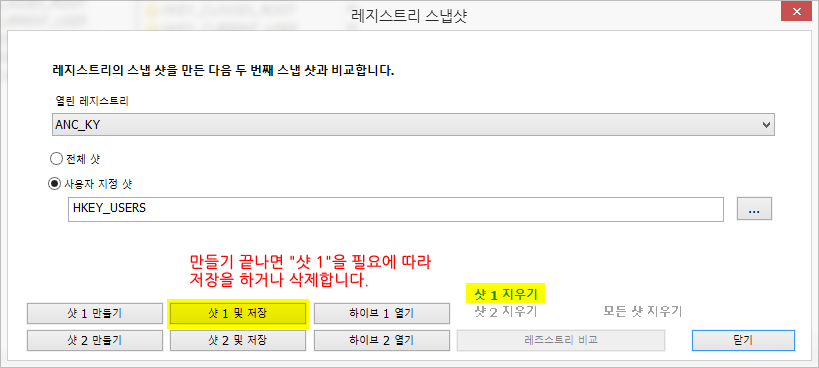
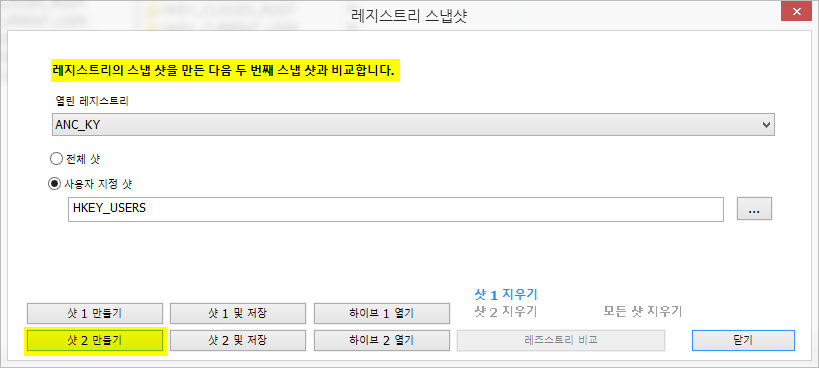
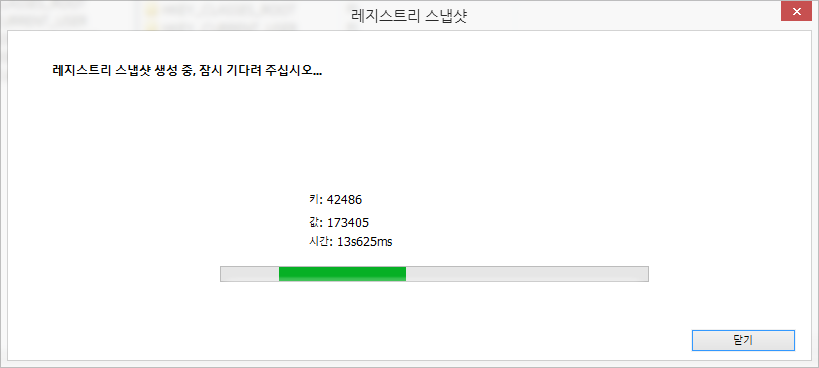
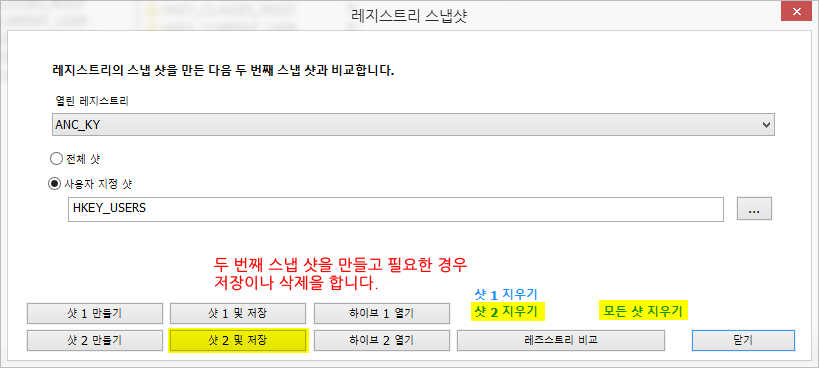
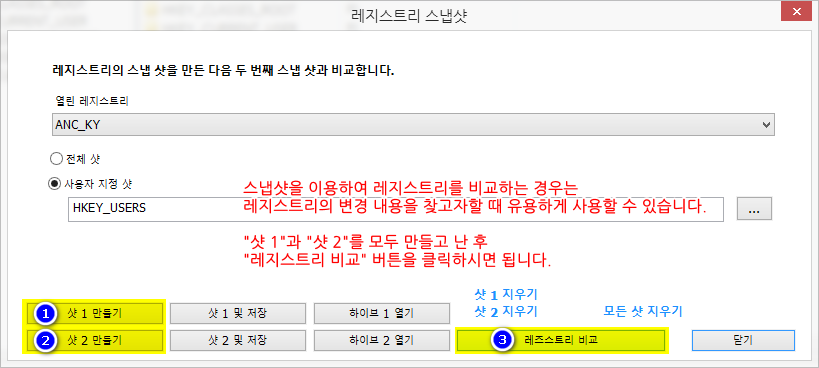
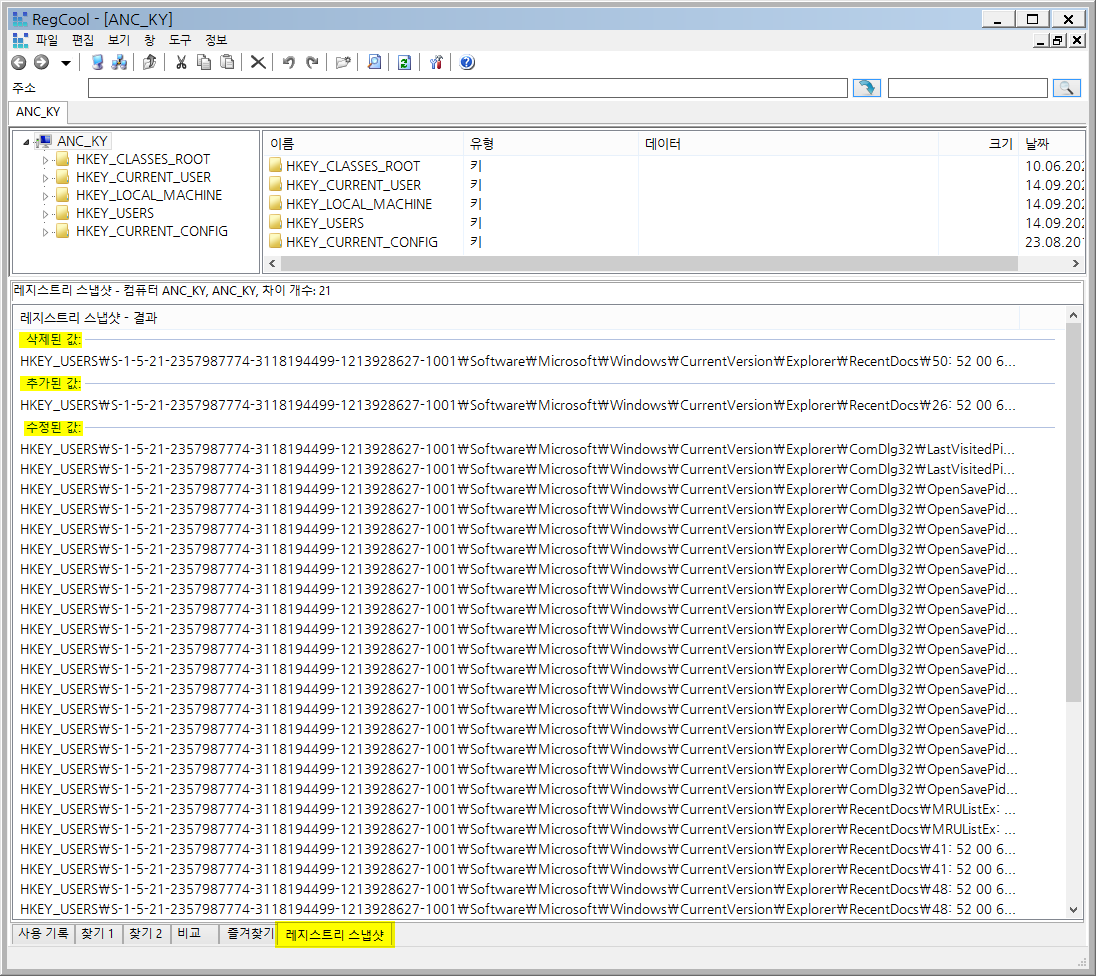
| ※ 주의 사항 스냅 샷의 "레지스트리 비교" 시 레지스트리 세부 항목은 언어를 "영어"로 사용해야함. 한국어 / 중국어 / 독일어 등으로 테스트하였지만 동일한 에러가 나옴. RegCool_v1.129 버전까지 해결이 안되었음. |
|||||||||
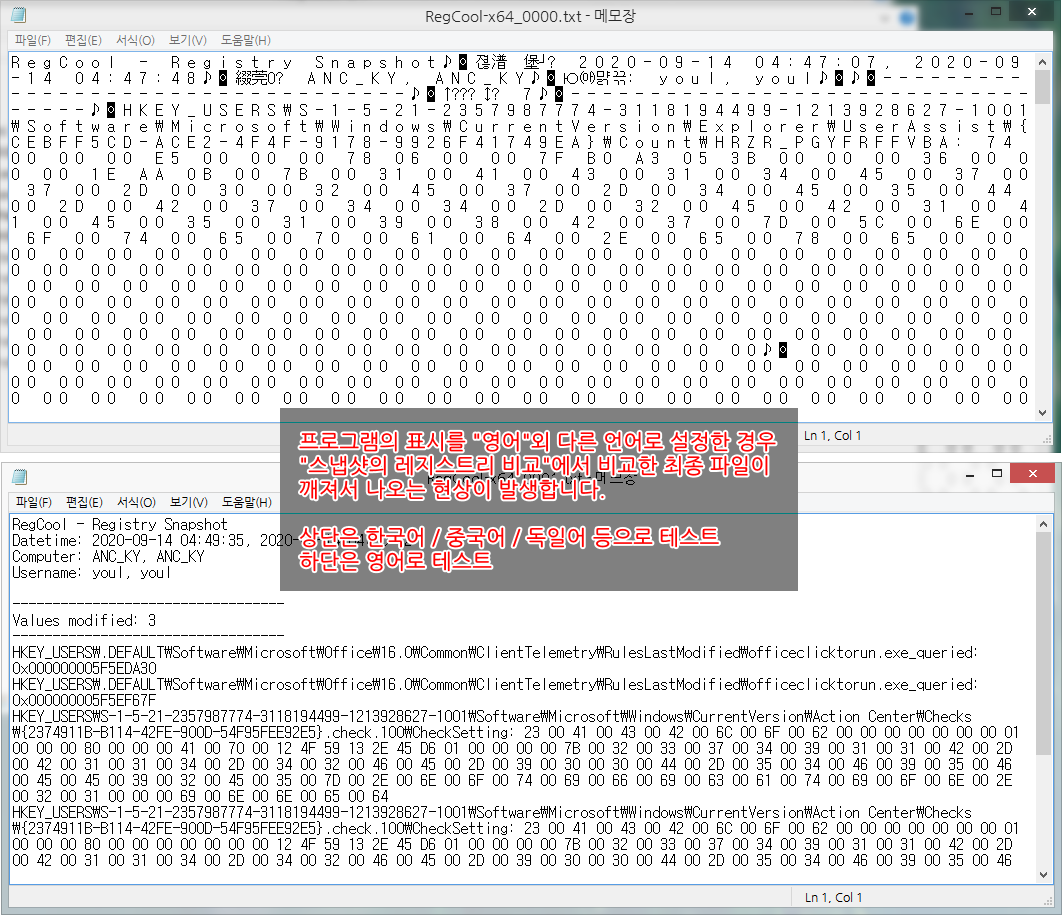 |
로컬 레지스트리 백업 및 복원
- 메뉴에서 "도구 → 로컬 레지스트리 백업 및 복원"을 클릭한 다음
- 대화장에서 "백업 및 복원" 선택하여 사용
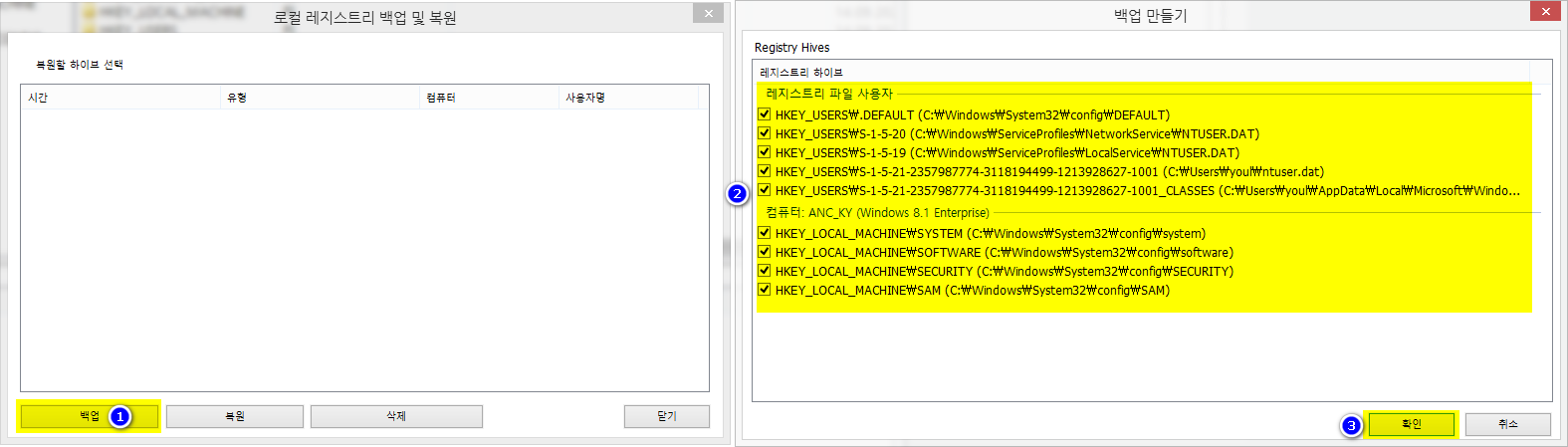
'Windows 꼼지락... > 레지스트리_리소스' 카테고리의 다른 글
| Registry Workshop_v5.1.0 포터블 / 단일 버전 (2) | 2022.09.19 |
|---|---|
| 레지스트리 하이브 로드 또는 언로드(Load or Unload Registry Hives) 작업 (17) | 2021.01.18 |
| ResourceHacker 단일 버전 (3) | 2020.11.22 |
| 응용프로그램의 DLL 파일 종속성 검사 프로그램(DLL file dependency) (2) | 2018.04.03 |
| Windows 레지스트리(Registry)에 대한 개념 정리(펌) (4) | 2017.05.21 |



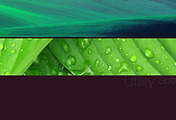

댓글